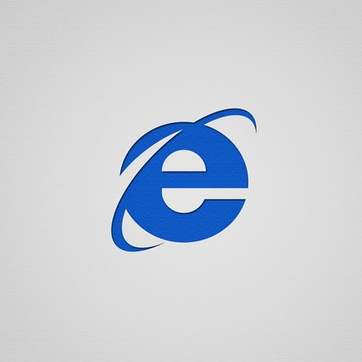一进游戏电脑就黑屏?啥原因? 50
一、检查电脑部件是否安插入牢靠
首先请检查显示器电缆是否牢固可靠地插入到主机接口中,然后再检查显卡与主板I/O插槽之间的接触是否良好。如有必要,请将显卡取下,重新安插一次,确保安插到位,接触良好。
二、确认显示器是否损坏
如果显示器和显卡安装牢靠,那么请换一台确认正常的显示器试一试。如果不再黑屏,那么原因是显示器可能损坏了。
三、确认风扇是否有问题
如果显示器未损坏,请进一步检查CPU风扇是否运转。如运转,可用万用表测量电压输出是否正常为±12V、±15V,若不正常可以换一个电源试一试。
四、检测CPU、显卡和内存条
如仍出现黑屏,则可将除CPU、显卡、内存条之外的所有组件取下,然后加电启动电脑。如果内存有故障,应会有报警声。如果不是内存原因,请换一个正常的CPU,开机重新检测。如仍出现黑屏,则只能换一个主板了,问题也应该出现在主板上。
软件问题:
一、硬件加速设置过高
硬件加速可以使得要处理大量图形的软件运行得更加流畅,但是如果电脑硬件加速设置得过高,则可能导致“黑屏”现象。为解决“黑屏”故障,请首先尝试降低硬件加速。
1、单击Windows“开始”菜单,单击“控制面板”,然后双击“显示”。
2、选择“疑难解答”选项卡,在“硬件加速”下,将滑块从“全”逐渐拖动到接近“无”的位置。
3、单击“确定”按钮。
二、禁用3D加速或升级显卡驱动程序
如果Windows已为3D加速进行了配置,但显卡却不支持该功能,那么当运行游戏或多媒体程序时,可能会出现“黑屏”故障。
1、单击“开始”,再单击“运行”,然后在“打开”框中键入“dxdiag”,并按下回车键。
2、选择“显示”选项卡,在“DirectX功能”下单击“测试Direct 3D”按钮,以获得正确的Direct 3D功能。
3、如果屏幕中没有出现一个旋转的立方体,则表明显卡不支持3D加速。此时,请单击“Direct 3D加速”后的“禁用”按钮,以禁用该功能。
如果你的显卡不支持3D加速,除禁用该功能外,你还可与显卡生产厂商联系,更新驱动程序,以使其支持DirectX的3D加速。
三、显卡的驱动程序与显卡不兼容
DirectX安装程序可能会错误地检测显卡,并安装不能正常驱动的驱动程序,请确认使用的显卡驱动程序是否正确。
1、单击“开始”,再单击“控制面板”,然后双击“系统”。
2、选择“硬件”选项卡,单击“设备管理器”按钮,然后单击“显示卡”或者“显示适配器”前的“+”号,再右键单击其下的显示适配器,然后单击“属性”按钮。
3、选择“驱动程序”选项卡,单击“驱动程序详细资料”按钮,以显示所使用的显卡驱动程序。如果所使用的驱动程序与显卡不兼容,那么你请在“驱动程序”选项卡中,单击“更新驱动程序”按钮,然后按屏幕指示操作,安装显卡新版本的驱动程序。
望采纳!
可能是你的内存质量不好,运行大的软件时就会死机或重启,或自动运行的程序太多了,占用系统资源,在运行里输入MSCONFIG,关掉一些程序,另外系统用久了,也会出现各种情况,可以考虑一下重装系统。
故障的原因分析及措施:
机器在打游戏时黑屏、花屏、重启、死机,有可能是因为3D功耗远超2D功耗,主板AGP供电能力不足,导致显卡功耗得不到足够的支持。也有可能是游戏中间图形芯片无法响应驱动程序的请求,这是由于驱动和硬件支持方面的软故障引起的。前者是硬件上的问题,后者则是软件方面的,也就是“VPU重置”。
ATI的“VPU RECOVER”这个功能,可以在显卡停止响应ATI的驱动程序命令时重置图形芯片,从而使图形芯片重新响应驱动程序的命令。
大多数情况下驱动程序可以用VPU RECOVER功能重置图形芯片,而无需重启。从而有效地降低了由于显卡硬件故障导致系统崩溃的几率,更减少了死机重启的可能,最大限度地保证了系统的稳定运行。
当更新主板BIOS以后,完全有可能使得主板对某些型号的显卡反而出现了支持不良的状况,因此你可以试试下面几种办法改善兼容性:
1,安装最新的4 IN 1(对于VIA用户)或其它最新版的主板驱动。
2,换最新的显卡驱动。
3,换个BIOS刷刷。
1:显卡故障。
2:显卡达不到游戏要求!!
就像配置低的电脑不能够看高清电影一样,一旦运行高清就黑屏,非得重新启动才能够解决。
Win10系统加载游戏就黑屏?一步搞定